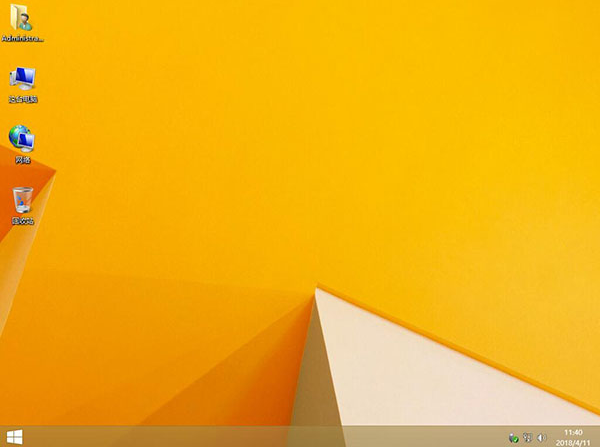华硕T3 Chi如何重装win8系统?作为华硕旗下的笔记本电脑之一,华硕T3 Chi整体运行速度快,拥有IPS广视角面板屏幕,游戏速度快,界面流畅细腻,深受玩家喜爱。对于这款笔记本电脑,你知道怎么进行一键重装win8系统吗?别着急,跟着下文看看。

注意事项:
重装系统前要记得备份好系统盘中的重要文件,以免数据丢失。另外记得退出所有杀毒软件才可以打开韩博士软件,以免安装失败。
准备工具:
韩博士装机大师
华硕T3 Chi笔记本电脑
具体安装步骤:
1.在华硕T3 Chi笔记本电脑上安装韩博士装机大师,直接打开后在界面中选择开始重装进入操作。
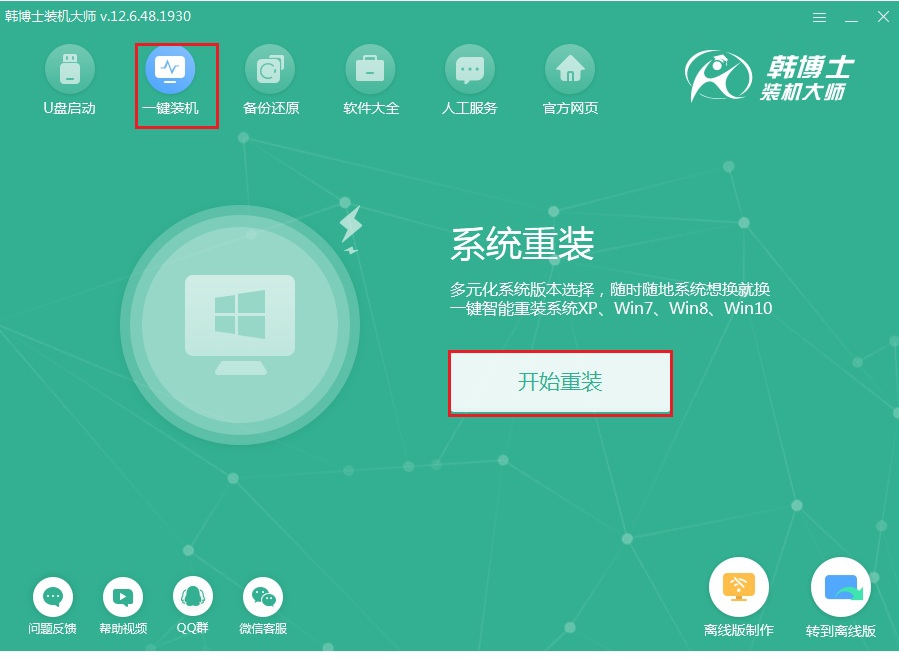
2、根据自己需要选择合适的win8系统文件进行下载安装。
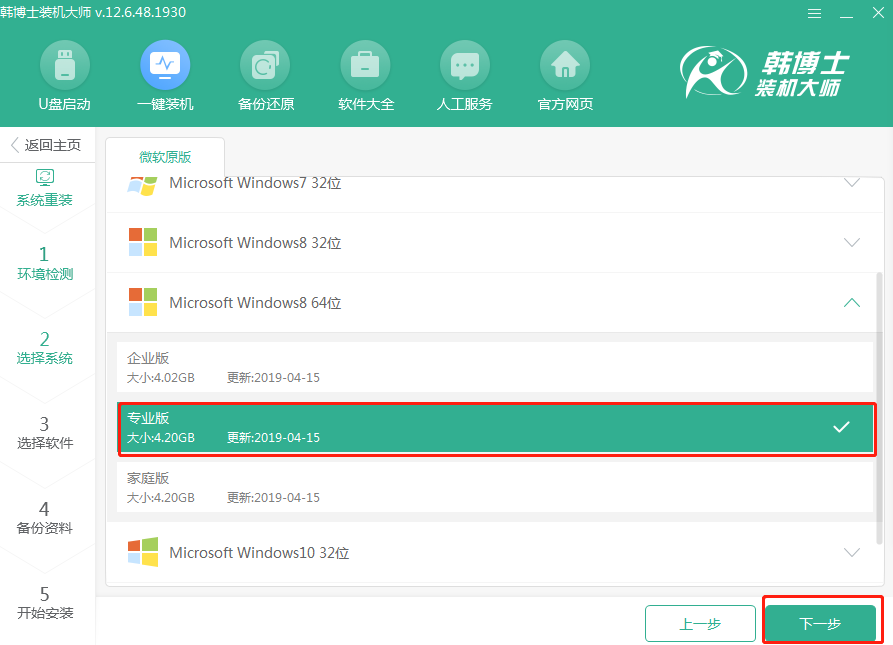
3、在打开的界面中选择装机常用软件和文件进行安装备份,最后开始安装系统。
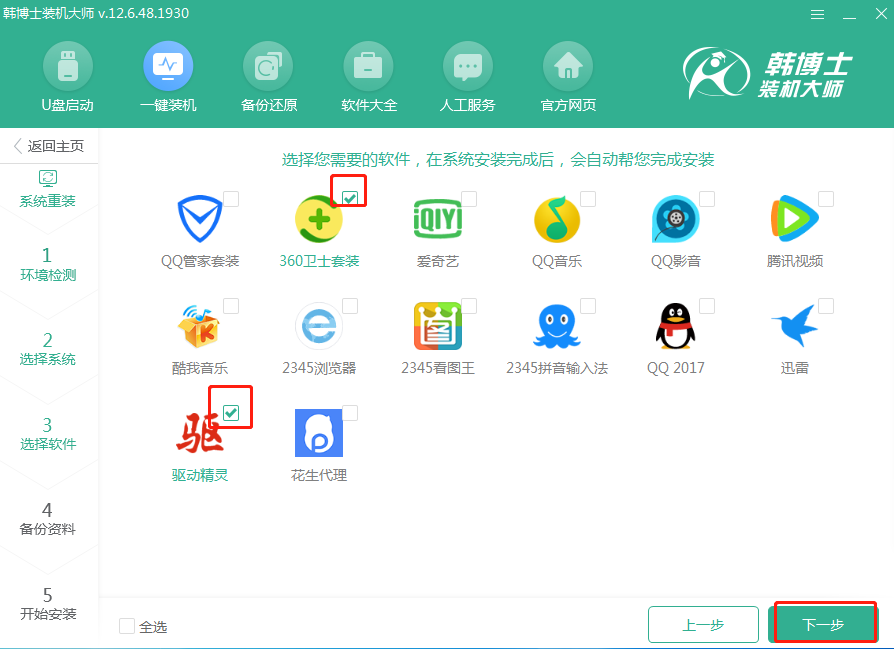
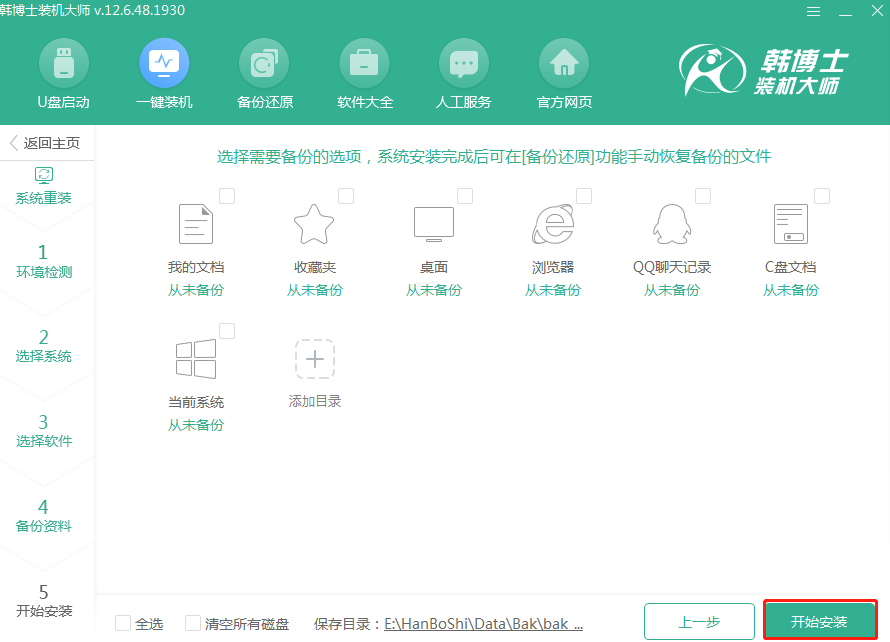
4、韩博士开始下载win8系统文件。
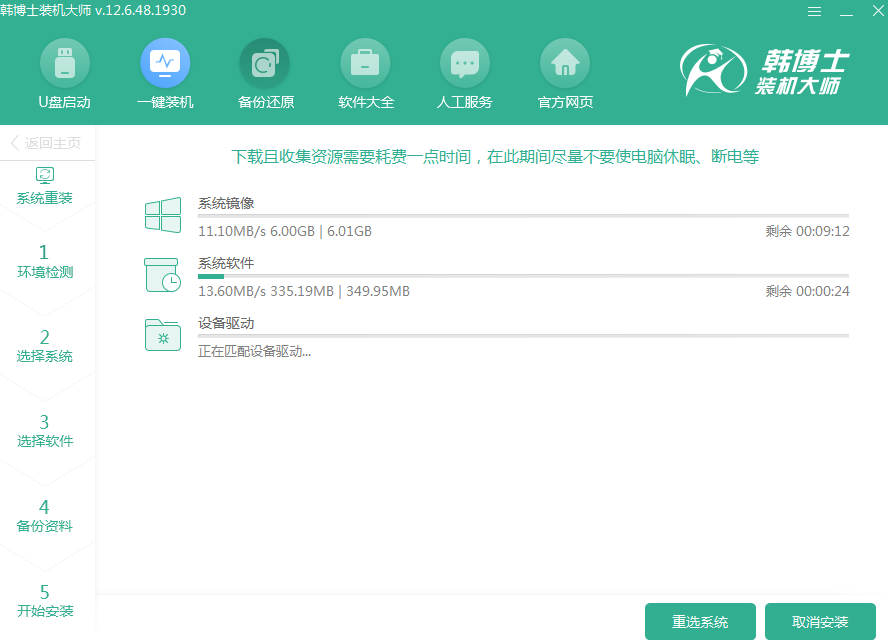
5、进入部署安装环境状态,最后重启电脑。

6、出现启动管理器界面后,直接找到HanBoshi PE模式回车进入。
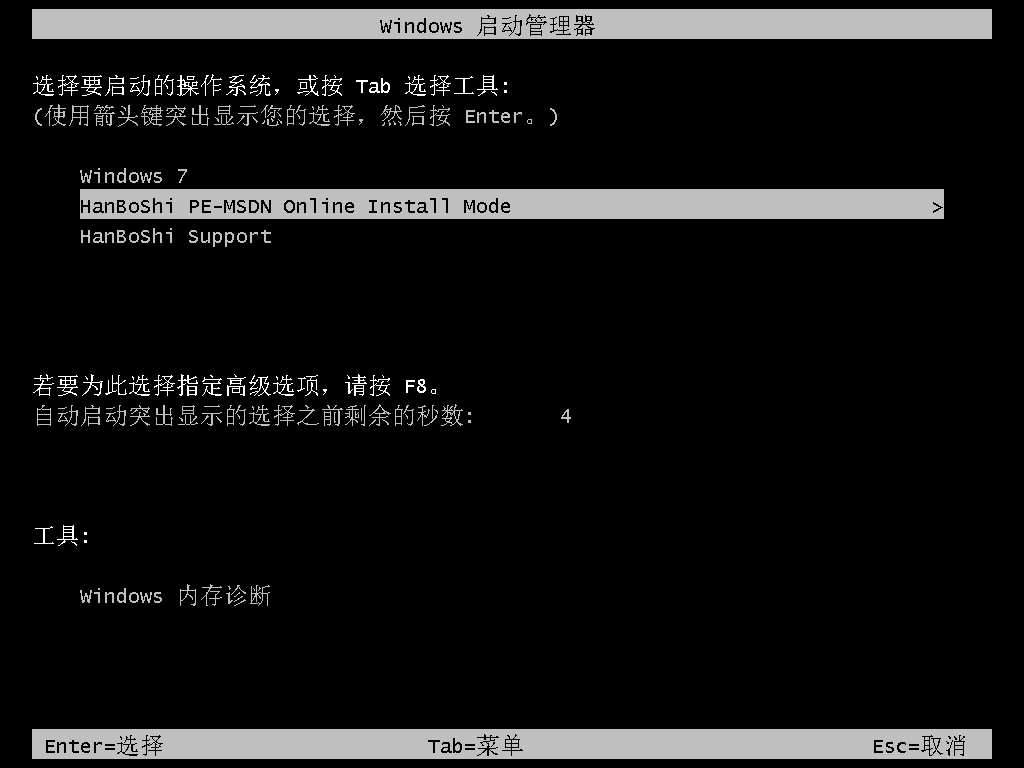
7、韩博士进入全自动安装win8系统状态,最后重启电脑。
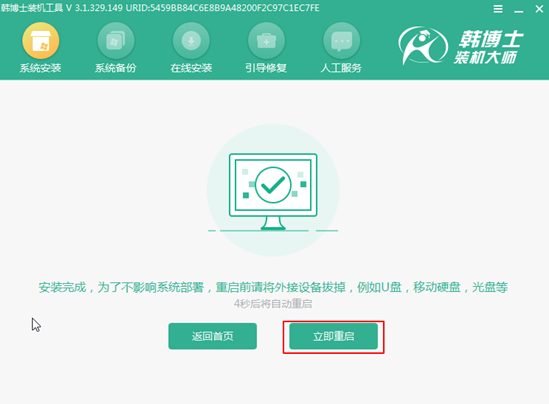
8、经过多次重启部署安装,电脑最终进入win8桌面,系统安装结束。